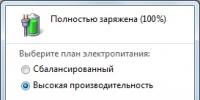Что такое APN и как его изменить? Правильные настройки apn для Yota
APN Yota - это точка доступа, которая работает как и все по технологии апн, однако при её использовании есть ряд особенностей связанных с обходом ограничений сети Йота.
Сразу стоит отметить, что точка доступа APN в (Андроид) настраивается обычно в автоматическом режиме, поэтому никаких дополнительных действий новому абоненту мобильного оператора совершать не требуется. Одновременно с этим, по некоторым причинам автоматическая настройка может не произойти.
Настраиваем в iOS
В большинстве случаев, после вставки в слот и перезагрузки устройства новая сим-карта быстро автоматически регистрируется в сети, о чем будет свидетельствовать значок мобильного оператора на дисплее. Настройки APN имеют характерные особенности.
В случае с гаджетами, работающими под управлением iOS, необходимо сначала нужно включить передачу данных в мобильной сети, после чего дождаться установки связи. Затем надо открыть веб-браузер и зайти на любой сайт, откуда произойдет переадресация на страницу с регистрацией профиля. Профиль нужно обязательно зарегистрировать и только после этого начать настраивать точку доступа.
Настройка APN точки доступа Yota в гаджетах iOS выполняется следующим образом:
- Заходим в раздел с «Настройками».
- Выбираем последовательно пункты «Сотовая связь» > «Сотовые данные».


- Затем своими руками в свободной графе «Точка доступа APN» указываем данные оператора связи – internet.yota.


- Все остальные свободные поля нужно оставить нетронутыми – ничего прописывать в них не нужно.
В завершении надо отметить галочками две функции – supl и default. - После всех манипуляций гаджет следует перезагрузить.
- Настройка точки доступа АПН для интернета Йота на этом завершается. После перезагрузки устройство можно будет выбрать тарифный план и начать пользоваться услугой.
Настраиваем в Android
Принцип настройки здесь во многом аналогичен:
- Переходим в меню «Настройки».
- Выбираем последовательно пункты «Беспроводные сети» > «Еще» > «Мобильная сеть».
- Видим поле «Точка доступа (APN)» и делаем точно такую же запись, как и в случае с iOS.



- Остальные поля следует оставить пустыми.
- Перезагружаем устройство.
- На этом настройки точки доступа Ета на Android завершены.



Как раздавать Wi-Fi с телефона?
На сегодняшний день обладатели смартфонов и планшетов, которые работают под управлением ОС Андроид, не могут раздавать интернет. Раздача Wi-Fi Yota с телефона запрещена на программном уровне. Компания заявляет, что для раздачи нужно использовать .
Конечно, раздача Wi-Fi через Йота возможна в том случае, если будут установлены специальные приложения и получены root-права. Но для неопытных пользователей это слишком сложные манипуляции.
Yota - оператор связи, кардинально отличающийся от других. Это проявляется не только в рекламе или дизайне: почти все настройки пользователь способен производить в приложении, не выходя из дома. Выгодные тарифы и безлимитный Интернет придутся по душе молодежи. А связь без роуминга на всей территории бескрайней России будет удобна людям, чья работа предполагает частые командировки. Однако вначале могут возникнуть проблемы. К примеру, в настройках APN Интернета Yota. Разобраться с ними поможет эта статья.
Yota - мобильный оператор будущего
Yota действительно предоставляет безлимитный Интернет по достаточно демократичной цене. Отличается качество сетевого соединения от других операторов лишь скоростью. Названный оператор делает Интернет доступным в разных местах РФ. Так, им теперь можно наслаждаться и пребывая за городом.
Другой приятной особенностью Yota является отсутствие роуминга. Если пользователь уехал в другой город, цены за услуги связи остаются такими же. К несчастью, эта функция доступна только в течение тридцати дней пребывания в новом регионе. Далее оператор предлагает сменить тариф.
Все операции со своей sim-картой можно с лёгкостью осуществлять в приложении. Там доступна возможность тариф и другие манипуляции.
Однако не все так радужно. У Yota есть недостатки, которые останавливают многих людей от покупки их sim-карты:
- Ограниченная зона покрытия.
- Работа с приложением. У многих пользователей оно не функционирует и "глючит", да и вообще не каждый готов тратить время на его изучение.
- Телефон не сможет раздавать Интернет. К тому же возникают неполадки в Yota - настройках APN. Порой sim-карту приходится настраивать самостоятельно.

Как установить симку?
Достаточно просто активировать карту. Нужно загрузить приложение Yota (для iPhone в AppStore, для Android в PlayMarket), а далее вставить непосредственно в смартфон симку. Также следует добавить точку доступа (APN) - internet.Yota. При этом не надо менять другие настройки. После всех этих манипуляций поставьте галочку рядом со строкой “Роуминг данных” и затем перезагрузите мобильное устройство. Все готово.
Если приложение на телефоне не работает или по каким-либо другим причинам нет возможности им воспользоваться, то можно набрать следующие команды:
- *567# - активация;
- *106*N# - подключение пакета минут и интернета (N - количество выбранного времени).
Автоматическая настройка Сети
Как только симка будет активирована, придёт сообщение с данными для установки Интернета. Современные мобильники быстро распознают эти координаты. В случае когда сообщение было удалено или отправлено в папку спама, есть возможность заново получить автоматические настройки Сети. Для этого можно обратиться к консультанту через приложение, по телефону или с помощью сайта оператора.
Если телефон не может определить эти параметры самостоятельно, то нужно установить Интернет вручную. Для этого всего лишь понадобится разобраться в Yota. Настройка APN происходит достаточно легко.
Что делать перед настройкой вручную?
Прежде чем начинать самостоятельно создавать точку APN, следует просмотреть некоторые параметры в телефоне. Возможно, эта небольшая проверка поможет сэкономить уйму времени и нервов. Для начала стоит напомнить, что все параметры MMS и Интернета приходят в виде SMS на телефон и устанавливаются автоматически. Так что же делать в настройках APN Yota? Нужно иметь уверенность в том, что этого не произошло, а уже потом начинать работу с подключением.
Обладателям iP hone 5 необходимо знать: модель не поддерживает функционирование с российскими компаниями сотовых операторов. В таком случае лучше вообще Yota не приобретать. "Яблочный" смартфон данного выпуска не предназначен для российских провайдеров.
Если же телефон поддерживает отечественных операторов, и его хозяину не терпится вручную его настроить, стоит проверить карту покрытия. Регион входит в зону сети, значит, Yota будет нормально функционировать. Также нужно отключить WI-FI на мобильном устройстве и включить передачу данных Yota. Настройки APN должны проводиться только с включённым соединением. Без этого нельзя начинать работу.

Настройка APN на мобильном устройстве
Создание точки доступа несколько отличается в зависимости от операционной системы телефона. На Android достаточно придерживаться этих простых команд, чтобы настроить Интернет:
- Необходимо зайти в раздел "Настройки", нажать на "ещё".
- Настройка APN Yota на Android очень проста - вы выбираете на только что открывшейся странице пункт "мобильные сети", а затем нажимаете на "Точки доступа" и там настраиваете Интернет. Только надо ввести APN: internet.Yota и придумать имя для неё.
Если на Apple-устройстве возникли проблемы с соединением, отчаиваться не стоит - его достаточно просто установить. Делается это следующим образом:
- Для начала нужно войти в раздел "Настройки".
- Далее отыскать "сотовую связь" и нажать туда.
- На экране появится раздел "сотовые данные". В нем введите APN internet.Yota, а все остальные поля оставьте пустыми.
Если у счастливого обладателя Windows Phone также возникли неурядицы с Интернетом, их легко можно исправить. Делается это по аналогии с Android. Необходимо войти в раздел "настройки", выбрать "точку доступа" и добавить ее - internet.Yota. После перезагрузки на телефоне можно будет наслаждаться безлимитным Интернетом.

Как установить модем
Многие предпочитают мобильному домашний Интернет. Что же делать в таком случае пользователям данного оператора? Для того чтобы произошла APN 4g lte, нужно придерживаться следующего порядка действий:
- В пункт "имя пользователя" надо ввести Yota1.
- В APN - internet.Yota.
Похоже на настройку мобильного соединения. У домашнего Интернета Yota множество преимуществ. Можно легко переходить с одного тарифа на другой или сразу заплатить за годовое предоставление услуг.

У многих неопытных пользователей могут возникать проблемы с, на первый взгляд, элементарными вещами. Как активировать sim-карту или настроить Интернет в Yota? Настройки APN, как не трудно догадаться, среднестатистическому пользователю неизвестны. Многие привыкли к таким услугам со стороны работников магазинов сотовой связи и вообще не понимают, что делать. В таком случае есть два варианта действий: пойти в салон или все-таки попытаться настроить все самостоятельно. Для тех, кто предпочёл последнее, данная статья будет полезна.
Мобильный интернет от Yota становится доступным в два действия – покупка сим-карты и её активация. Передача данных по сети 4G/3G/2G осуществляется уже при первом подключении, достаточно проверить и, если потребуется, всего один раз правильно произвести все настройки интернета yota apn.
Основные нюансы в подключении
Обычно старт в работе производиться автоматически и не требует никаких усилий клиента, кроме выбора выгодного ему тарифа. Но чтобы избежать проблем в работе интернета стоит всё же вникнуть в некоторые её тонкости:

Это общие черты начала работы, которые пригодятся всем владельцам сим-карт. Если её автоматической активации не произошло в зависимости от типа девайса можно все проблемы уладить вручную за 5 минут.
Настройка MMS во всех вариантах одинаковая и производится после создания первой точки для интернета. Стоит лишь задать имя «mms» и прописать mms.yota. Прокси – 10.10.10.10.
Активация sim и настройка точки доступа на IOS
Регистрация сим-карты обычно происходит автоматически при первом её использовании, о чём уведомляет логотип провайдера на экране. Но в случаях с планшетами Apple iPad схема может отличаться. Чтобы получить неограниченный доступ к всемирной паутине на высокой скорости понадобится при первом подключении активировать передачу данных и подождать установления связи. Далее необходимо посетить любой ресурс, что приведёт к автоматическому перебросу на официальную страницу. Достаточно зарегистрировать свой профиль и интернет уже в кармане. Схематично всю процедуру можно представить так:
Для подключения точки владельцам смартфонов или планшетов от яблочного производителя, работающим на операционной системе IOS, потребуется сначала зайти в раздел «Настройки». Здесь выбрать «Сотовую связь» и «Сотовые данные».
Вручную в поле точки доступа apn указать для оператора — internet.yota. Остальные строчки оставить пустыми и отметить галочками в APN TYPE две функции — default, supl. После нажать кнопку сохранения.
Обязательно по завершению всех указаний устройство перезагрузить.
Создание параметров apn на андроиде
Активация карты происходит аналогично предыдущей версии. Смартфоны всё регистрируют самостоятельно, а с планшета стоит лишь попасть на сайт оператора и заполнить профиль. Ниже представлена схема получения доступа.
Если после проведения всех вышеуказанных процедур попасть в интернет так и не получилось, значит yota точка доступа apn требует корректировки данных в ручном режиме. В «Настройках» нажимаем дополнительный раздел «Ещё» и «Мобильная сеть». В поле точки доступа выбрать «Создать новую» с именем провайдера и сделать запись internet.yota. Другие информационные поля оставить как есть пустыми.
Обязательно выключить и повторно включить телефон или планшет, чтобы созданные записи активировались.
Мобильный интернет на Windows Phone
Все yota apn настройки легко провести самостоятельно, если произошёл сбой в автоматической наладке. Сначала создать новую apn пройдя в раздел «Точка доступа» через «Настройки». Выбрать значок плюса и заполнить поле записью internet.yota под соответствующим названием.
После её сохранения выбрать ещё раз и проверить статус, он должен быть активным.
После корректировки все условия работы вступят в силу и можно начинать пользоваться высокоскоростным (если нет внешних факторов влияния – 20 Мбит/сек) мобильным интернетом.
Всем доброго времени суток и всяких таких прочих разностей. Про APN , да.
Небольшая , призванная отчасти пожаловаться, отчасти рассказать Вам о том, что есть APN , дабы будучи в ситуации, в которую попал автор, Вы знали примерно что делать и как с этим всплывать.
Дело в том, что Ваш этот интернет, на мобильных и иных девайсах, он не берется из воздуха (ну, из воздуха, да не совсем), а передается по сети передачи данных, которая (сеть) в свою очередь, имеет вполне себе такой конкретный идентификатор (APN ) и вот, если его не указать можно вполне себе без этого самого интернета остаться.
В, общем, к сути.
Небольшая предыстория от автора
В любом телефоне, так или иначе, с некоторых пор существует эта самая мобильная сеть передачи данных, или точка доступа, ну или называйте как хотите еще:)
Найти её не сложно, ибо живет обычно в соответствующем разделе, связанном с сим картой и/или мобильным интернетом. Например, в выглядит оно вот так:

Что логично, оно имеет определенного рода параметры. Их набор, необходимый для работы, не то чтобы большой, но таки требует, как минимум, название точки, логин-пароль и кое-какие мелочи еще:

Штука в том, что когда-то, очень давно, эти параметры можно было радостно заполучить по смс, набрав соответствующий код у Вашего оператора. Потом, с течением, что называется, времени, смс-ки с настройками стали приходить автоматически, когда Вы вставляете симку. Ну, а далее, что логично, они просто прописывались в телефоне, когда Вы эту самую симку вставляли, никаких телодвижений делать не приходилось.
И тут автор, заменив симкарту, справедливо предположил, что всё, собственно, теперь работает радостно побежал по делам. Да не тут то было. Тогда автор радостно побежал к сотрудникам своего мобильного оператора. Но не то девочка там сидевшая хорошо продает, но плохо знает технические аспекты, не то еще еще чего, но она послала меня к мальчику оператора конкурента.
Тот услышав странные буквы, попытки ему что-то объяснить на эту тему и прочее прочее, собственно, аналогичным образом сказал, что он не знает о чем речь, переключил на телефоне, включенный ранее специально, режим с 2G/3G на LTE и отдал телефон как ни в чем не бывало.
Идентификатор APN и где взять параметры для него
Все эти настройки и доступы живут у мобильного оператора на сайте. Находятся обычно в поисковике по запросу: "имя оператора APN ". У билайна например и выглядят аж так:
- Настройки -> Еще... -> Мобильная сеть -> Поставьте чекбокс в пункте "Передача данных" -> Точки доступа -> Нажмите функциональную клавишу «menu» -> Новая точка доступа ";
- Введите следующие параметры в соответствующие пункты и сохраните данные:
- Имя : Beeline Internet
- APN : internet.beeline.ru
- Прокси : Пропустите пункт
- Порт : Пропустите пункт
- Имя пользователя : beeline
- Пароль : beeline
- Сервер : Пропустите пункт
- MMSC : Пропустите пункт
- Прокси-сервер MMS : Пропустите пункт
- Порт MMS : Пропустите пункт
- MCC : Пропустите пункт
- MNC : Пропустите пункт
- Тип аутентификации : PAP
- Тип APN : default
- Протокол APN : IPv4
- Включить/выключить : Пропустите пункт -> Нажмите функциональную клавишу «menu» -> Сохранить.
- Войдите в меню телефона. Выберите раздел "Настройки -> Еще... -> Мобильная сеть -> Точки доступа -> Выберите созданный профиль Beeline Internet ".
Но логично, что если Вы находитесь на улице и без интернета на телефоне, то добыть их очень сложно, а уж если сотрудники оператора (в моём случае двух) не знают, что это такое, то остается только пытаться их выучить наизусть, и, пускай, ситуация бывает крайне редко, таки иногда это может сильно выучить.
Главное запомнить, что APN обычно совпадает с названием оператора, а перед ним идет слово интернет. Т.е у МТС это internet.mts.ru , у Билайна сами видите, ну и тд и тп. Ну, а логин-пароль, как правило, совпадает с названием оператора. Остальное, чаще всего не требует вмешательства, но мало ли.
Послесловие
Сложно сказать зачем я это пишу, не то чтобы пожаловаться не то, чтобы кому-то помочь. Но знаете как бывает, - никогда в жизни не угадаешь какая информация вдруг может пригодится. И в какой ситуации. А так, глядишь вспомните.
Такие дела. Спасибо, что Вы с нами.
В этом посте мы поговорим о том, что такое APN настройки, объясним, для чего они нужны, и как их можно поменять без вреда для вашего Android смартфона. Конечно, на постсоветском пространстве привязка к операторам мобильной связи не такая серьезная, как на западе, но от понимание того, что такое APN, вы вряд ли что-то потеряете.
APN (Access Point Name от англ. имя точки доступа) - это шлюз из мобильной сети передачи данных, через который происходит доступ к услугам, направленным на передачу этих самых данных. Если же говорить проще, то это опция в настройках вашего Андроида , которая используется вашим смартфоном для создания соединения между оператором мобильной связи и Интернетом. Оператор считывает передаваемые ему настройки, на основе которых выбирает нужный IP адрес, а также определяет необходимость подключения к .
За все эти действия отвечает непосредственно сам оператор. Ваша же задача заключается в том, чтобы указать правильные настройки. Хорошая новость заключается в том, что все нужные настройки указаны в системных данных смартфона, из-за чего он зачастую использует их в автоматическом режиме, но бывают моменты, когда для текущей сети необходимы новые настройки, которых в базе данных смартфона нет. Вот в таком случае и нужно менять APN .
Меняем APN
Чтобы поменять APN настройки, вам для начала придется найти их новые параметры, которые болшье подходят для новой сети. Выглядеть они должны примерно следующим образом:
- NAME: straight edge
- APN: trfdata
- PORT: 80
- MMSC: http://mms-trf.net
- MMS PROXY: mms3.tracfront.com
- MMS PORT: 66
Теперь, когда вы раздобыли столь ценную информацию, возьмите свой смартфон, перейдите к настройкам сети и выберите подпункт с дополнительными возможностями. Там необходимо найти опцию настройки мобильной сети, в зависимости от прошивки она может носить разные названия. Далее следует универсальный алгоритм: открываем APN настройки и создаем новый набор параметров. Удалять старые параметры не стоит, так как они еще могут вам пригодиться. В последствии при необходимости вы просто сможете выбрать один из нескольких имеющихся наборов, а не заполнять данные вручную.
Теперь необходимо отредактировать настройки точки доступа. Отметьте себе, что заполнять стоит только те поля, для которых ваш оператор предоставляет информацию. Следите за тем, чтобы в точности указать все новые параметры.
Андроид от А до Я: APN настройки:
рейтинг 80
из 80
на основе 80
оценок.
Всего 80
отзывов.